
安装了插件之后,对vscode编辑器有冲突影响,源代码管理直接失效了,另外报错如下扩展主机在过去 5
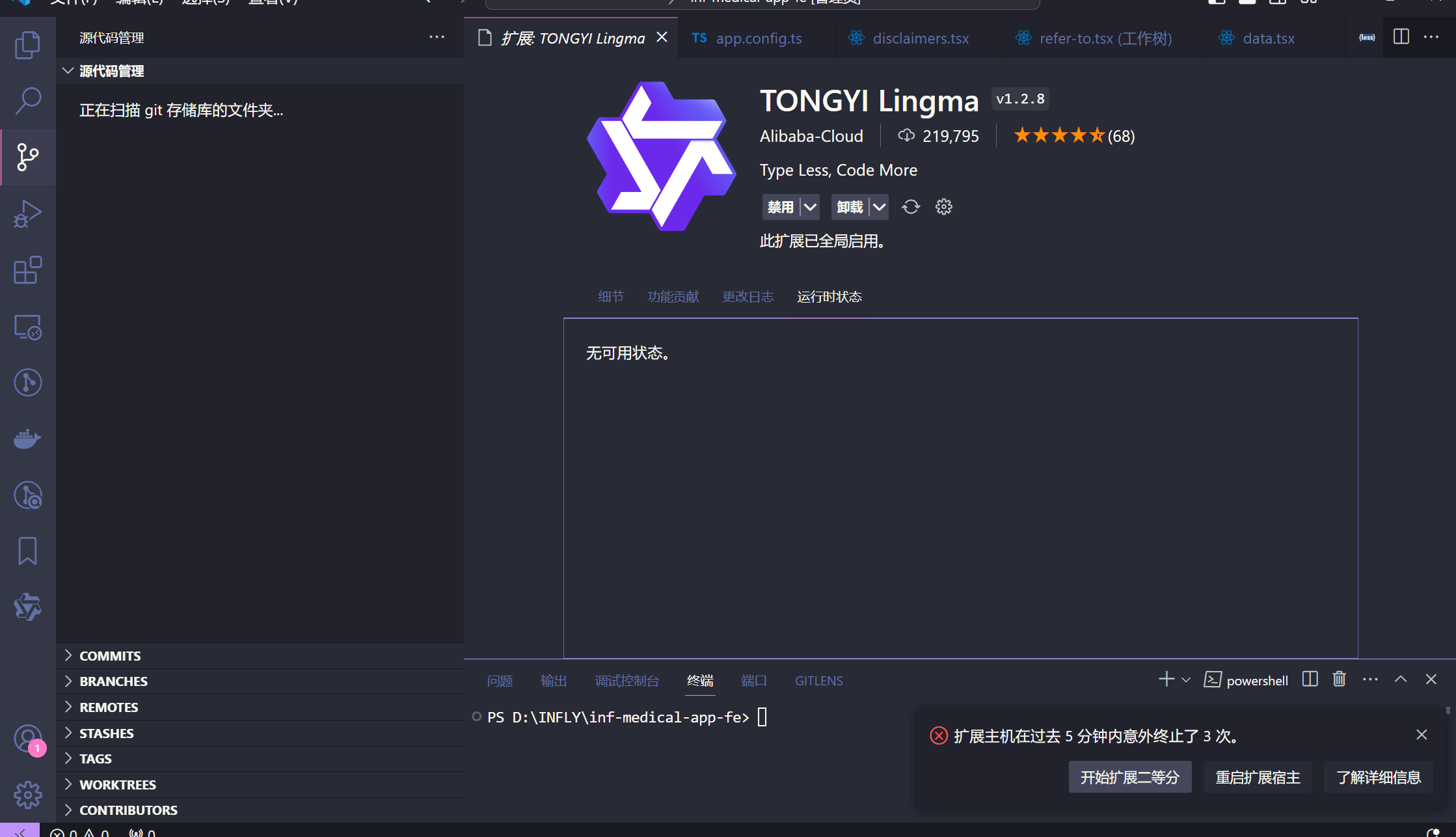
扩展主机在过去 5 分钟内意外终止了 3 次。重启也没用,卸载或者禁用插件之后就好了,另外好像对于svg的Preview也有一定干扰影响
展开
收起
2
条回答
 写回答
写回答
-
安装插e出现问题,可能是由于插件与编辑器的冲突或是源代码管理(如Git)的配置出现了问题。解决这类问题的通常步骤包括:
- 检查插件:确保新安装的插件是兼容VSCode的,并且是从可信赖的来源下载的。有时,某些插件可能与VSCode或其他插件不兼容,导致功能异常。
- 重新启动VSCode:有时候简单的重启可以解决暂时性的冲突或错误。
- 禁用最近安装的插件:如果问题出现在安装某个特定插件之后,尝试禁用该插件看是否解决了问题。可以在扩展视图中点击插件旁边的开关来禁用它。
- 检查源代码管理配置:根据错误提示“当前没有源代码管理提供程序注册”,可能是Git扩展程序未正确启动或配置。确保您的Git正确安装在系统中,并且ode的设置中正确配置了Git路径。
- 重置或重新安装VSCode:如果上述方法都无法解决问题,您可能需要重置或重新安装VSCode到之前没有问题的状态。
- 查看日志文件:当VSCode发生错误时,它会在输出窗口或日志文件中记录详细信息。检查这些日志可能会提供更多关于冲突原因的线索。
- 寻求社区帮助:您可以在VSCode论坛或GitHub仓库中寻求帮助,那里有许多经验发者可能遇到过类似的问题,并能提供解决方案。
总的来,通过以上步骤,您应该能够找到造成冲突的原因,并采取相应的措施来解决问题。如果问题依然存在,建议详细描述您的问题和所采取的步骤,以便他人能更好地帮助您解决问题。
2024-03-29 11:43:16赞同 展开评论 打赏 -
阿里云大降价~
当安装的插件对VSCode编辑器造成冲突影响时,可以采取以下措施来解决问题:
- 禁用不需要的插件:尝试禁用那些不必要或不常用的插件。在VSCode中,您可以点击左侧边栏最下方的图标,打开已安装插件列表,通过点击小齿轮图标并选择“Disable”来禁用不需要的插件。这样做可以减少资源占用,也可能解决冲突问题。
- 检查插件兼容性:确保您的插件与当前版本的VSCode兼容。有时新版本的VSCode可能不兼容旧版插件,导致功能异常。
- 重新启动VSCode:关闭VSCode后重新启动它,有时候简单的重启可以刷新编辑器状态,解决临时的冲突或错误。
- 查看报错信息:您提到的“扩展主机在过去5”,这似乎是一个不完整的错误信息。请查看完整的错误消息和堆栈跟踪,以获取关于冲突原因的更多线索。
- 卸载最近安装的插件:如果问题是在安装了某个特定插件之后出现的,考虑卸载该插件看是否能够解决问题。
- 重置VSCode设置:如果上述方法都无法解决问题,您可以尝试重置VSCode的设置到默认状态,排除设置引起的冲突。可以通过删除配置文件
settings.json来实现这一点。 - 联系插件开发者:如果
2024-03-29 09:49:41赞同 1 展开评论 打赏
版权声明:本文内容由阿里云实名注册用户自发贡献,版权归原作者所有,阿里云开发者社区不拥有其著作权,亦不承担相应法律责任。具体规则请查看《阿里云开发者社区用户服务协议》和《阿里云开发者社区知识产权保护指引》。如果您发现本社区中有涉嫌抄袭的内容,填写侵权投诉表单进行举报,一经查实,本社区将立刻删除涉嫌侵权内容。
相关问答
热门讨论
热门文章
AI 编码助手能否引领编程革命?一起探索 AI 对研发流程的变革
1837
通义灵码能不能关闭自动代码提示?
1562
请问通义灵码是否支持离线环境的本地部署?
2010
无法安装最新版本的通义灵码
931
用通灵义码的时候我的代码会被泄露吗? 会被上传上去被别人使用吗?这个代码安全隐私问题如何保障
5749
pycharm安装通义灵码插件市场里找不到,离线安装报错。
2196
通义灵码一直提示“通义灵码启动中,请稍后重试!”
1481
通义灵码本地模型包怎么下载
2435
vscode 安装后无法登录 点击登录无反应 ,重启也没用
2283
idea 2018版本怎么搜索不到lingma插件
1356
展开全部
小白如何开始使用通义灵码(含安装IDE、安装灵码插件)
296
VSCode编程助手工程能力体验报告(一):通义灵码 - 帮你高效切入新项目、编码和提升质量
337
Qwen-Agent:阿里通义开源 AI Agent 应用开发框架,支持构建多智能体,具备自动记忆上下文等能力
103
用通义灵码,从 0 开始打造一个完整APP,无需编程经验就可以完成
11081
通义灵码使用指南
5316
就3步,用通义灵码写一个数字华容道小游戏
678
AI 辅助编程的效果衡量
334
100个降噪蓝牙耳机免费领,用通义灵码从 0 开始打造一个完整APP
6150
不写一行代码,通义灵码 5 分钟“手撕”年会抽奖程序
222
带上团队一起来做 AI 编程实践丨通义灵码联合TGO鲲鹏会开启 AI 大课
79
展开全部





